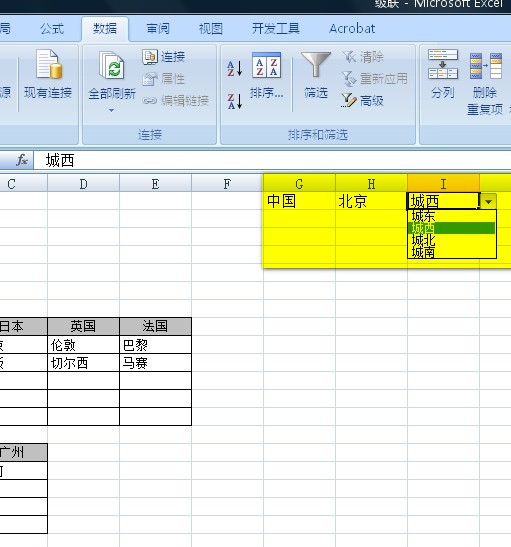(转)Excel2007制作简单级联下拉框
2.创建名称选中A1-A6,然后在选项卡“公式”中点击“根据所选内容创建”。 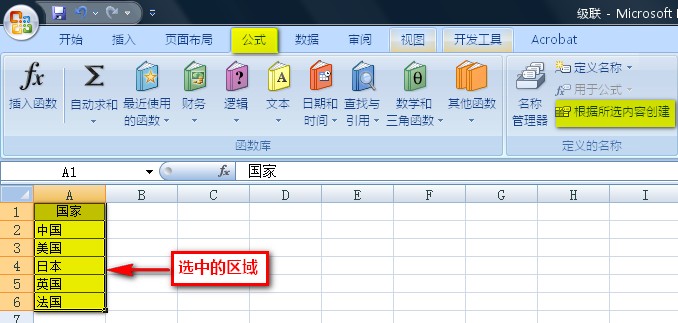 然后在弹出框中作如下选择,点击“确定”。
然后在弹出框中作如下选择,点击“确定”。  最后,对其他列做如上的同样的操作(可以用套用表格格式来做较简单,此处数据量不大,便不再介绍)。完成对所有的操作之后,点击“公式”选项卡里的“名称管理器”。
最后,对其他列做如上的同样的操作(可以用套用表格格式来做较简单,此处数据量不大,便不再介绍)。完成对所有的操作之后,点击“公式”选项卡里的“名称管理器”。 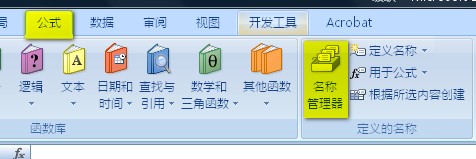 之后应该能看到如下图。
之后应该能看到如下图。 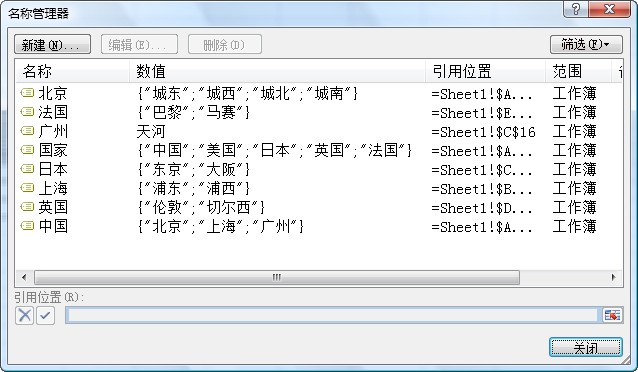 3.进行级联选择任一个空格(本次选择G1),然后在“数据”选项卡点击“数据有效性”-》“数据有效性”,如下图。
3.进行级联选择任一个空格(本次选择G1),然后在“数据”选项卡点击“数据有效性”-》“数据有效性”,如下图。 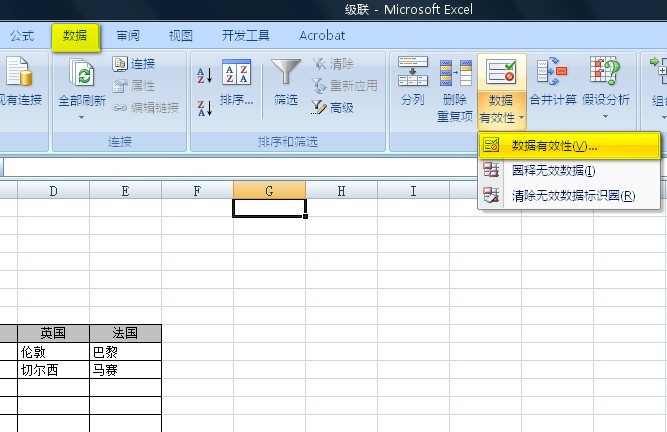 之后在弹出框中作如下填写。
之后在弹出框中作如下填写。 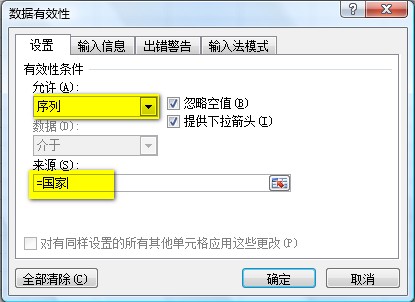 然后对H1格做同上的操作,在弹出框中做如下填写。
然后对H1格做同上的操作,在弹出框中做如下填写。 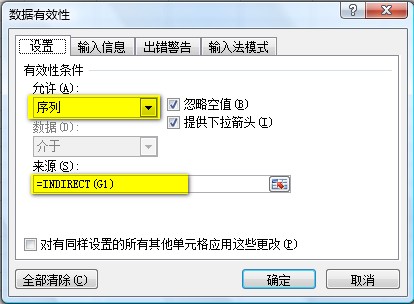 然后对I1格做同上的操作,在弹出框中做如下填写。
然后对I1格做同上的操作,在弹出框中做如下填写。 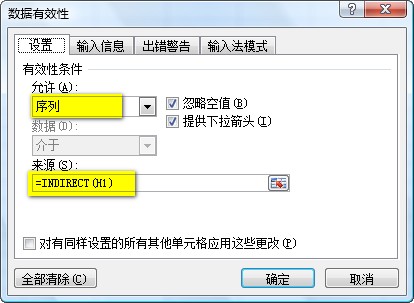 至此完成了所有的操作,一个最简单的级联便制作出来了!
至此完成了所有的操作,一个最简单的级联便制作出来了!